Klausimas
Problema: kaip pašalinti „unTabs“ plėtinį iš „Chrome“?
Pradėjau gauti gana erzinančių skelbimų internete ir pastebėjau, kad jie pažymėti kaip „Skelbimai pagal UnTabs“. Radau tokį plėtinį įdiegtą „Chrome“, bet esu šimtu procentų tikras, kad jo neįdiegiau pats. Tai kenkėjiška programa, ar ne? Pasakykite man, kaip jį ištrinti visam laikui, kad nereikėtų gaišti laiko šlaitais bandymais.
Išspręstas atsakymas
UnTabs yra naršyklės plėtinys, sukurtas „Google Chrome“ ir buvo pasiekiamas „Google“ internetinėje parduotuvėje. Be to, vartotojai taip pat gali atsisiųsti programą iš oficialios svetainės. Dabar šių šaltinių nebėra ir vienintelis būdas, kaip atitinkama programa yra platinama per programinės įrangos paketą.
[1]Kaip įprasta naršyklės užgrobėjams,[2] jis pretenduoja būti naudingas dėl savo „aukštesnio“ funkcionalumo. Šiuo atveju tai turėtų „užkirsti kelią naršyklės skirtukų netvarkai <...> ir sutaupyti iki 95 % atminties“. Paprasčiau tariant, šio plėtinio tikslas – tvarkyti „Chrome“ skirtukus tvarkant, grupuojant ir konvertuojant juos į sąrašus. Tačiau yra laimikis
„UnTabs“ buvo pašalintas iš „Google“ parduotuvės ir kitų šaltinių dėl pavojingo elgesio, kuris paprastai apima:
- Užgrobtas pagrindinis puslapis, naujo skirtuko URL ir paieškos variklis
- Lėtas naršyklės veikimas
- Ilgas puslapio įkėlimo laikas
- Apskritai lėtas kompiuterio veikimas
- Didelis programos patvarumas
- Peradresuoja į kenkėjiškas svetaines
- „UnTabs“ skelbimai rodomi dažniausiai lankomose svetainėse
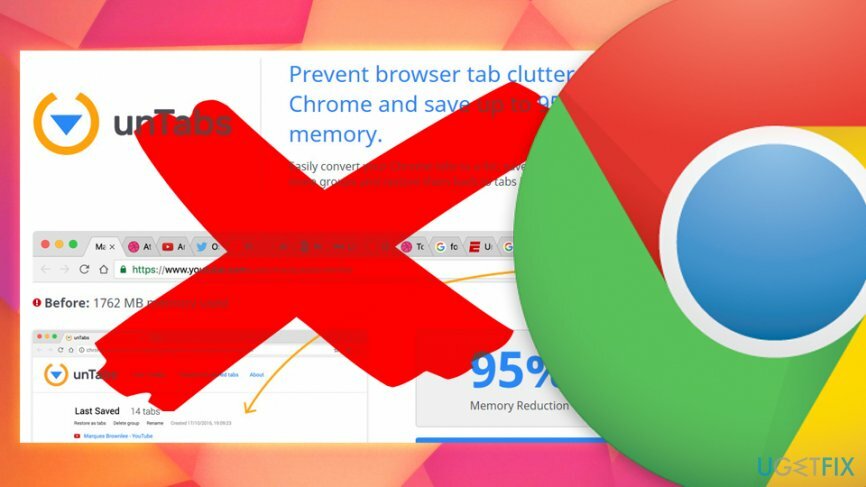
Dėl šios priežasties „UnTabs“ nėra norima programa kieno nors sistemose ir tie, kurie pastebėjo jos buvimą, turėtų nedelsdami pašalinti „UnTabs“. Deja, ši užduotis gali būti sunkesnė, nei gali pasirodyti iš pradžių, nes galimai nepageidaujamą programą labai sunku pašalinti.
„UgetFix“ komanda ištyrė šį įrankį ir sudarė „unTabs“ trūkumų sąrašą, kad parodytų, kokios nepatikimos kartais gali būti iš pažiūros naudingos programos. Šimtai žmonių pasidalijo savo patirtimi apie tai, kaip jiems sekėsi pašalinti „unTabs“ ir kaip jiems pavyko ją visiškai pašalinti. Taigi, kad kitoms unTabs aukoms būtų lengviau jo atsikratyti, toliau pateiksime trumpą pašalinimo pamoką.
1 žingsnis. Paleiskite sistemą į saugųjį režimą
Norėdami pašalinti šiuos failus, turite įsigyti licencijuotą versiją Reimage Reimage pašalinkite programinę įrangą.
Iš pradžių daugumą potencialiai nepageidaujamų programų pašalinti nėra taip sunku. Tačiau kenkėjiškesnės grėsmės, pvz., „UnTabs“, gali naudoti daugybę nešvarių gudrybių, kad vartotojai negalėtų jos pašalinti. Pavyzdžiui, vartotojai gali negalėti apsilankyti tam tikrose svetainėse, kai kurie „Windows“ procesai gali būti nutraukti, antivirusinė programinė įranga gali tinkamai neveikti. Siekiant užkirsti kelią tokiai veiklai, vartotojams labai rekomenduojama įjungti saugųjį režimą su tinklu, kuris leidžia sistemai pradėti naudoti tik pagrindines tvarkykles ir procesus:
- Paspauskite „Windows“ mygtukas ir eikite į Įjungimo mygtukas naudodami pelės žymeklį.
- Paspauskite ir palaikykite Shift mygtukas ir pasirinkite Perkrauti iš maitinimo parinkčių.
- Kai sistema paleidžiama „Windows“ paleisties ekrane, pasirinkite Trikčių šalinimas.
- Spustelėkite Išplėstiniai nustatymai ir pasirinkite Paleisties nustatymai.
- Pasirinkite Perkrauti ir tada paspauskite F5 Norėdami įjungti saugųjį režimą su tinklu.
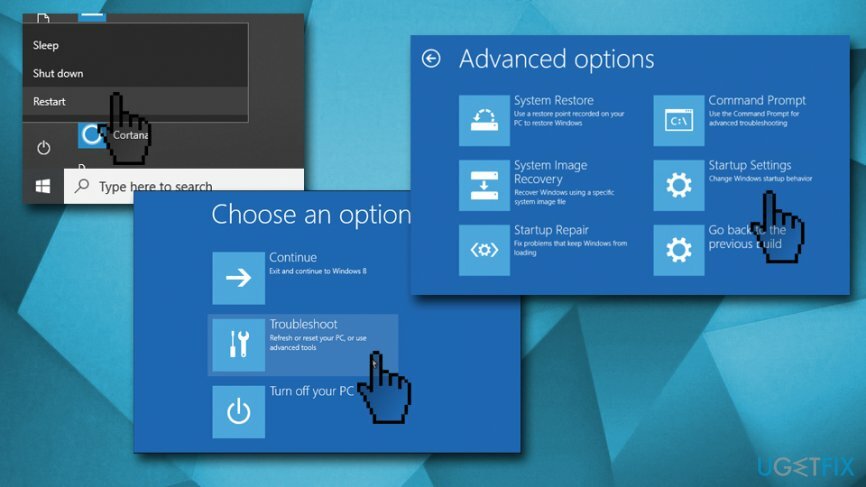
2 žingsnis. Pakeiskite „Windows“ grupės strategijos nustatymus
Norėdami pašalinti šiuos failus, turite įsigyti licencijuotą versiją Reimage Reimage pašalinkite programinę įrangą.
- Dešiniuoju pelės mygtuku spustelėkite „Windows“ mygtukas ir pasirinkite Komandinė eilutė (administratorius).
- Kopijuoti įklijuoti rd /S /Q „%WinDir%\\System32\\GroupPolicyUsers“ komandą ir paspauskite Įeikite.
- Kopijuoti įklijuoti rd /S /Q „%WinDir%\\System32\\GroupPolicy“ ir paspauskite Įeikite.
- Tada įveskite gpupdate /force ir pataikė Įeikite vėl.
Šie veiksmai iš naujo nustatys numatytuosius grupės strategijos nustatymus. Todėl unTabs virusą galėsite pašalinti be kliūčių.
3 veiksmas. Pašalinkite plėtinį unTabs
Norėdami pašalinti šiuos failus, turite įsigyti licencijuotą versiją Reimage Reimage pašalinkite programinę įrangą.
Šį veiksmą taip pat galima atlikti naudojant anti-kenkėjiškų programų programinę įrangą. Tačiau atminkite, kad ne visos saugos programos atpažįsta galimai nepageidaujamą programą. „Virus Total“ duomenimis, tik 11 AV variklių[3] identifikuoti programą kaip nepageidaujamą. Taigi gali tekti atidaryti valdymo skydelį, kad pašalintumėte UnTabs rankiniu būdu:
- Spustelėkite „Windows“ mygtukas ir įveskite Kontrolės skydelis, pasirinkite iš rezultatų.
- Atviras Programos ir funkcijos ir suraskite unTabs.
- Spustelėkite jį ir pasirinkite Pašalinkite. Prieš tai darydami patikrinkite, kada jis buvo įdiegtas.
- Peržiūrėkite programų sąrašą ir ieškokite įtartinų. Jei paaiškėja, kad kartu su unTabs buvo įdiegtos ir kitos abejotinos programos, pašalinkite ir jas.

4 veiksmas. Iš naujo nustatykite „Google Chrome“.
Norėdami pašalinti šiuos failus, turite įsigyti licencijuotą versiją Reimage Reimage pašalinkite programinę įrangą.
Norėdami išjungti „unTabs“ plėtinį „Chrome“, iš naujo nustatykite numatytuosius „Chrome“ nustatymus.
- Paleiskite „Google Chrome“ ir spustelėkite Daugiau mygtuką (trys taškai viršutiniame dešiniajame arba puslapio kampe).
- Eikite į Nustatymai ir spustelėkite Išplėstinė.
- Spustelėkite Iš naujo nustatykite ir išvalykite.
- Tada spustelėkite Atkurkite pradinius numatytuosius nustatymus ir patvirtinkite savo pasirinkimą
- Perkraukite kompiuterį.
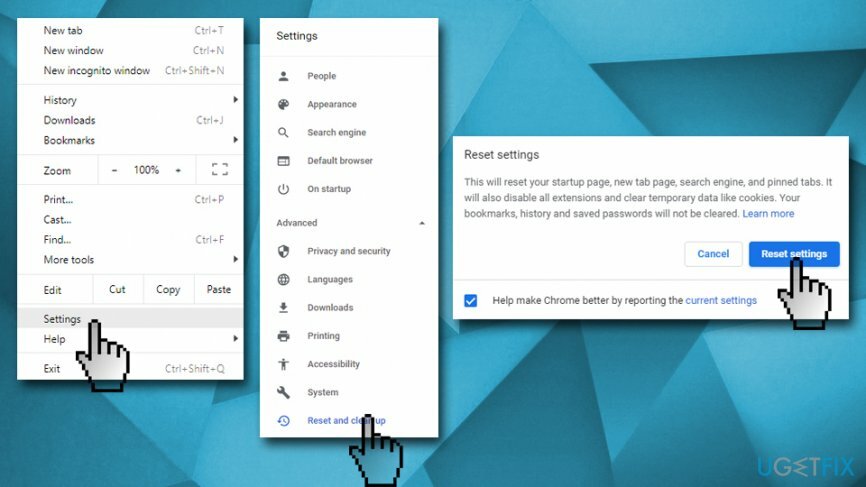
Jei esate mažiau išmanantys kompiuterį, siūlome pašalinti UnTabs ir naudoti sistemos taisymo programinę įrangą Reimage„Mac“ skalbimo mašina X9. Ši programa gali visiškai atnaujinti jūsų kompiuterį ir ištaisyti kenkėjiškų programų ar kitų grėsmių padarytą žalą, įskaitant Windows registro taisymą.
Atsikratykite programų vienu paspaudimu
Galite pašalinti šią programą naudodami nuoseklų vadovą, kurį jums pateikė ugetfix.com ekspertai. Kad sutaupytumėte jūsų laiką, taip pat parinkome įrankius, kurie padės šią užduotį atlikti automatiškai. Jei skubate arba manote, kad neturite pakankamai patirties, kad patys pašalintumėte programą, naudokite šiuos sprendimus:
Pasiūlyti
daryk tai dabar!
parsisiųstipašalinimo programinė įrangaLaimė
Garantija
daryk tai dabar!
parsisiųstipašalinimo programinė įrangaLaimė
Garantija
Jei nepavyko pašalinti programos naudojant Reimage, praneškite mūsų palaikymo komandai apie savo problemas. Įsitikinkite, kad pateikiate kuo daugiau informacijos. Praneškite mums visą informaciją, kurią, jūsų manymu, turėtume žinoti apie jūsų problemą.
Šiame patentuotame taisymo procese naudojama 25 milijonų komponentų duomenų bazė, kuri gali pakeisti bet kokį pažeistą ar trūkstamą failą vartotojo kompiuteryje.
Norėdami taisyti sugadintą sistemą, turite įsigyti licencijuotą versiją Reimage kenkėjiškų programų pašalinimo įrankis.

VPN yra labai svarbus, kai kalbama apie vartotojo privatumas. Interneto stebėjimo priemones, pvz., slapukus, gali naudoti ne tik socialinės žiniasklaidos platformos ir kitos svetainės, bet ir jūsų interneto paslaugų teikėjas bei vyriausybė. Net jei taikote pačius saugiausius nustatymus naudodami žiniatinklio naršyklę, vis tiek galite būti stebimi naudojant programas, kurios yra prijungtos prie interneto. Be to, į privatumą orientuotos naršyklės, tokios kaip Tor, nėra optimalus pasirinkimas dėl sumažėjusio ryšio greičio. Geriausias sprendimas jūsų galutiniam privatumui yra Privati interneto prieiga – būkite anonimiški ir saugūs internete.
Duomenų atkūrimo programinė įranga yra viena iš galimybių, galinčių jums padėti atkurti failus. Ištrynus failą, jis neišnyksta – jis lieka jūsų sistemoje tol, kol ant jo nebus įrašyti nauji duomenys. Data Recovery Pro yra atkūrimo programinė įranga, kuri ieško ištrintų failų darbo kopijų standžiajame diske. Naudodami įrankį galite išvengti vertingų dokumentų, mokyklos darbų, asmeninių nuotraukų ir kitų svarbių failų praradimo.